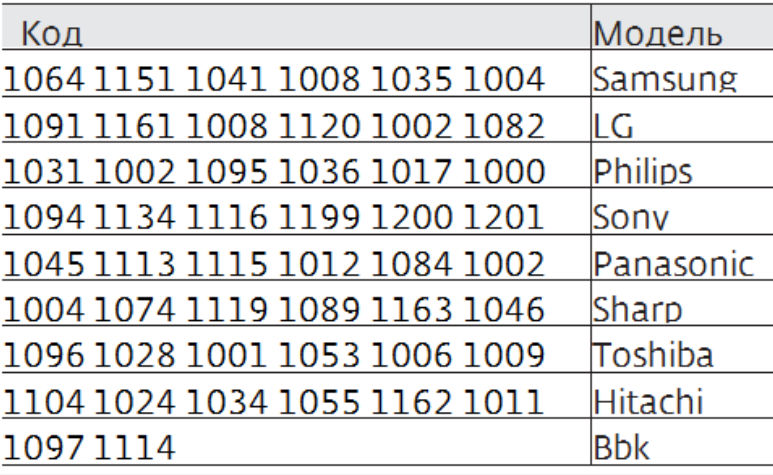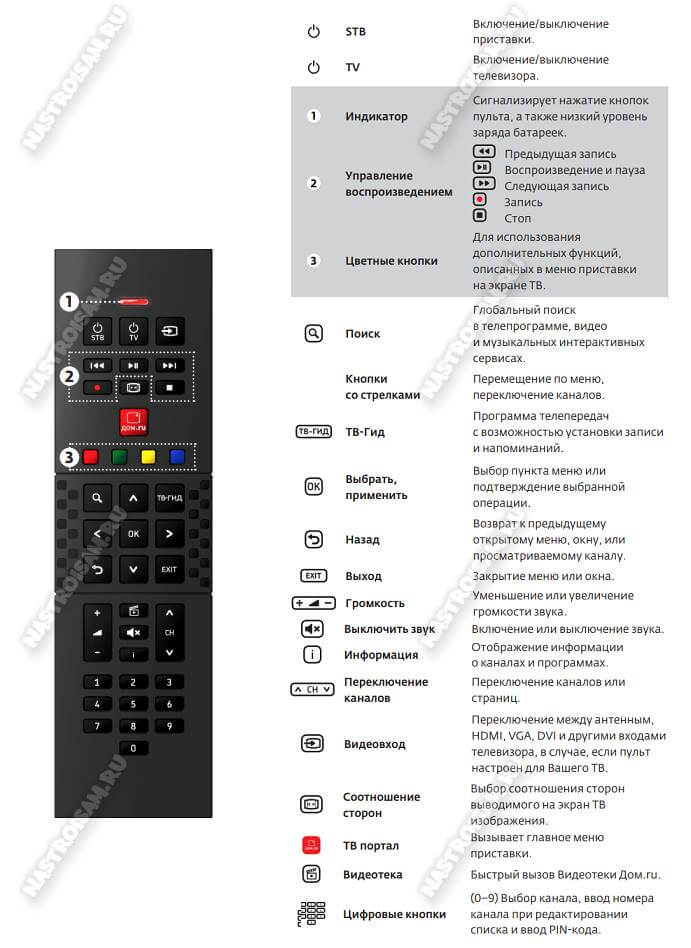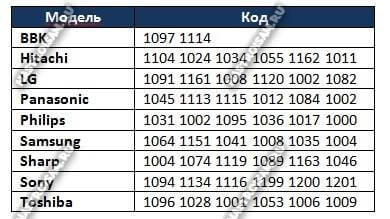Пульт дистанционного управления от Дом.ru призван упростить взаимодействие с телевизионной приставкой и доступными развлекательными сервисами, вроде Amediateka или иными пакетами программ. Не станет проблемой и настройка изображения и звука: для выбора подходящих шаблонов воспроизведения стоит обратиться к настройкам и выбрать те параметры, без которых не обойтись.
Схема пульта
Визуально и технически пульт не отличается от тех, которые предлагают конкуренты. Стандартный черный корпус, ряд кнопок, помогающих изменять звук, выбирать каналы, заглядывать в настройки и взаимодействовать с контентом с помощью кнопок «Стоп», «Пауза», «Вперед» и «Назад».
Разобраться в доступных кнопках, кстати, легче, чем кажется на первый взгляд. И на то несколько причин – во-первых, в комплекте с телевизионной приставкой предусмотрена развернутая инструкция для новичков, в которой описывается каждый этап – начиная от выбора стартового канала и заканчивая графическими шаблонами для изменения изображения. Во-вторых, грамотное визуальное оформление пульта исключает проблемы с навигацией – уж слишком порядок действий очевиден, а результат взаимодействия с кнопками предсказуем.
Настройка универсального пульта
Главная идея пульта от Дом.ru – наличие настроек, предусматривающих работу не только с выдаваемой приставкой, но и телевизорами, DVD-плеерами и мультимедийными установками, способными воспроизводить музыку или видео.
Открыть доступ к такой мультифункциональности можно следующим образом:
- Выбрать режим надстройки с помощью кнопок, расположенных в верхней части пульта (прямо под кнопками, заглушающими звук или выключающими приставку). На выбор – PVR, TV, DVD и AUDIO. На каком режиме остановиться – зависит от выбранной техники, а потому придется поэкспериментировать. Главное – нажать на кнопку режима и удерживать в течение 3-5 секунд, до тех пор, пока не появится специальный световой индикатор.
- Следующий этап – ввод эксклюзивного трехзначного цифрового кода, который, как и режим, зависит от телевизора, DVD-плеера или мультимедийной установки.
- Если после ввода кнопка выбранного режима (PVR, TV, DVD и AUDIO) мигнет три раза и перестанет светиться, значит, настройка завершена корректно. Если же индикатор не пропадает – код подобран неправильно.
Внимание! Если после перехода к какому-нибудь режиму в течение 1 минуты не нажимать на кнопки с цифровой панели (от 0 до 9), то пульт может не реагировать на касания!
Коды для пульта
Универсальная таблица с подходящими цифровыми комбинациями обновляется ежемесячно. Наиболее полный вариант, как ни странно, не доступен на официальном сайте и распространяется через сторонние ресурсы в виде PDF-документа. Для облегчения поиска по таблице с цифрами стоит воспользоваться комбинацией клавиш CTRL + F, а затем – ввести в появившуюся текстовую строку название бренда телевизора или развлекательной платформы. После получения кода можно приступать к инструкции, описанной выше.
Коды для популярных телевизоров:
Что делать, если пульт не работает
При возникновении технических неисправностей стоит действовать следующим образом:
- В первую очередь стоит попробовать сменить батарейки.
- Во вторую – перезагрузить приставку, используя специальный переключатель, спрятанный с тыльной стороны корпуса.
- Если перечисленные варианты не привели к успеху, стоит обратиться в службу поддержки по номеру 8 800 333-70-00 и объяснить ситуацию. Возможно, понадобится помощь техника.
Пульт от телевизионной приставки Дом.ru открывает неожиданные преимущества – помогает выбирать развлекательный контент, останавливать воспроизведение каналов, а заодно – напрямую работать с телевизорами, мультимедийными системами и звуковыми приставками. Главное – разобраться в настройке.
Информация по теме:


Поставьте устройства ближе друг к другу
В ситуации, когда пульт не видит приставку Дом ру, обратите внимание на расположении устройств. Если тюнер находится на большом удалении или между ним и аппаратурой имеются препятствие, возможны проблемы с управлением. Причиной помех может быть другой источник инфракрасного излучения, к примеру, трансформатор напряжения. Если удалить оборудование подальше или приблизиться к приставке Дом ру, проблему можно решить.
Проведите диагностику
Если пульт дистанционного управления не работает, проверьте его на исправность. Возможно, он не передает команду приставке Дом ру, из-за чего возникают трудности. Для проверки передатчика сделайте следующее:
- Включите режим камеры на телефоне.
- Направьте видоискатель на переднюю часть пульта ДУ. Как правило, красный светодиод скрыт за передним стеклом.
- Жмите разные кнопки и смотрите на диод через экран телефона в приложении Камера.
Если вы обнаружили свечение, значит, устройство работает правильно и передает сигнал на тюнер Дом ру. В таком случае нужно смотреть на приставку и проверить ее настройки (рассмотрим ниже).
При отсутствии свечения замените батарейки, а если пульт все равно не работает, выберите один из следующих вариантов:
- Попробуйте почистить ПДУ своими силами. Для этого откройте корпус и обработайте схему влажной салфеткой или спиртом. Обратите внимание на кнопки. Возможно, они залипают, из-за чего не работает и сам пульт от приставки Дом ру.
- Отнесите устройство в сервисный центр. Если устройство находится на гарантии, отнесите его для ремонта. При невозможности восстановления ПДУ его могут заменить.
- Используйте альтернативные решения. Как вариант, попробуйте специальные приложения — универсальные пульты. Они могут выручить в ситуации, когда основной ПДУ не работает. Такие программы доступны в магазинах приложений для вашей ОС телефона. Но учтите, что не все они могут работать с приставкой Дом ру.
- Купите новый пульт. Если старое устройство вышло из строя, а ремонтировать и менять его нет смысла, купите новый ПДУ. Для этого потребуется минимальная сумма, которая вряд ли ударит по карману.
Как правило, эти действия дают результаты, если приставка Дом ру не реагирует на сигналы и не работает именно из-за пульта. Но бывают и другие ситуации.
Дополнительно
Дополнительные понятия, которые следует знать при работе с заблокированным пультом.
Что такое гостиничный режим?
Некоторые модели телевизоров оснащены функцией «гостиничный режим». Эта опция не позволяет гостям отеля использовать определённые функции телевизора, но её может случайно активировать любой человек на своём домашнем ТВ. Ограничены следующие операции:
- настройка каналов (их ручной и автоматический поиск);
- увеличение громкости выше указанного владельцем значения;
- некоторые другие настройки.
Как убрать такой режим, уже описано выше.
Блог о модемах, роутерах и gpon ont терминалах.
Я уже достаточно давно собирался сделать инструкцию как настроить универсальный пульт Дом.ру для телевизора, да всё как-то не было времени. Наконец-таки решил наверстать упущенное. Компания Эр-Телеком (бренд Дом.ru) ещё с 2012 года предлагает абонентам , являясь при этом самым основным конкурентом для Ростелекома. Все остальные операторы связи не имеют аналогичной по численности абонентской базы IPTV. Основная особенность предоставления услуги — это использование специальной приставки, которая с одной стороны подключается к телевизору, а с другой — к домашнему маршрутизатору. Для управления приставкой используется специальный универсальный пульт. Его же можно настроить для управления телевизором — громкость, включение/выключение, переключение видео-входов. Как это сделать я сейчас и расскажу.
Пульт Humax HD 9000i
Этот ПДУ использовался для ТВ приставок Humax HD 9000i. на других моделях я его не видел. Вот описание функций кнопок:
Кроме управления приставкой, его можно привязать к телевизору для управления громкостью и включения/выключения. Есть два способа настроить этот пульт Дом.ру на телевизор.
Быстрый способ: Он подходит в том случае, когда настроить пульт Дом.ru надо на телевизор одной из популярных марок. Последовательность действий такая: 1) Включите ТВ. 2) Нажмите и держите красную кнопку Дом.ru , пока индикатор дважды не мигнет. Это режим программирования. 3) Нажмите и держите кнопку с цифрой, соответствующей марке Вашего ТВ:
4) Как только телевизор выключится — кнопку отпустите. Привязка ПДУ завершена.
Ручная настройка: Для всех иных марок ТВ настройка пульта Дом.ру выполняется с помощью кодов. Делаем так: 1) Включите ТВ. 2) Нажмите и держите красную кнопку Дом.ru , пока индикатор дважды не мигнет. Это режим программирования. 3) Находим здесь код для своего телевизора и вводим его. После ввода последней цифры индикатор мигнёт дважды. 4) Проверяем согласование, нажав на копку выключения или громкости. Если телевизор не реагирует — повторите шаги 2 и 3, введя следующий код для Вашего производителя телевизора из таблицы.
Определение кода телевизора Если в таблице нет кода для Вашей модели (например, Dexp, DNS и т.п.), то можно попробовать узнать его самостоятельно. Для этого делаем следующее: 1) Зажмите и держите кнопки ТВ и ОК, пока индикатор не мигнет дважды. 2) Нажмите кнопки 9 9 0 . После этого индикатор мигнет дважды. 3) Нажмите кнопку 1 и считайте сколько раз будет мигать индикатор. Затем так же надо сделать с кнопками 2,3 и 4, каждый раз считая сколько раз мигает индикатор. Если он не мигает, то цифра кода — 0. 4) В итоге мы получаем 4 цифры кода для Вашего телека.
Пульт Humax HD 7000i
На STB-приставке Humax HD 7000i используется вот такой пульт Дом.ру. Он так же является универсальным и настраивается не только на разные модели ТВ, но ещё и на DVD-проигрыватель. видео-рекордер или аудио-систему.
Краткая таблица кодов для настройки: SAMSUNG 004, 009, 015, 016, 018, 019, 025, 026,050, 063, 071, 078, 089, 124, 137, 161 LG 025, 154, 161 PHILIPS 007, 008, 009, 010, 011, 012, 013, 014,018, 019, 023, 089, 110, 124, 138, 160,161, 172, 177 SONY 005, 017, 039, 087, 172, 173, 174, 175,176, 177, 178, 179, 180, 181, 182, 183,184, 185, 186, 187, 188, 189, 190, 191,192, 193, 194 PANASONIC 156, 020, 021, 022, 023, 024, 026, 030,035, 036, 038, 040, 042, 043, 050, 065,068, 070, 079, 099 TOSHIBA 017, 026, 038, 040, 069, 106, 108, 172 SHARP 017, 019, 030, 043, 172 HITACHI 016, 017, 025, 031, 032, 035, 037, 042,048, 063, 094, 095, 096, 097, 099, 102,108, 109, 110, 111, 112, 113, 114, 124,148, 172, 177
Сделайте сброс
Если пульт от приставки Дом ру по какой-то причине не работает, попробуйте сделать полный сброс настроек. Возможно, ранее вы вбили некорректные данные, из-за чего и возникли трудности в работе. Для решения задачи сделайте следующее:
- Жмите и удерживайте обе кнопки — STB и TV нажатыми в течение пяти секунд.
- Убедитесь, что индикатор мигает четыре раза двумя цветами (виден оранжевый).
После этого перезагрузите ресивер, задайте необходимые настройки и проверьте, работает пульт с приставкой Дом ру или нет.
Теперь вы знаете, в чем могут быть причины трудностей в работе ПДУ. Если тюнер по какой-то причине не видит сигнала, попробуйте заменить батарейки и проверьте изделие на факт исправности. Возможно, причиной является обычное загрязнение. При отсутствии результата попробуйте сделать сброс настроек, приблизьтесь к приставке или просто замените пульт. Последний вариант наиболее актуален, если речь идет об обычной поломке.
Коды для пульта
Универсальная таблица с подходящими цифровыми комбинациями обновляется ежемесячно. Наиболее полный вариант, как ни странно, не доступен на официальном сайте и распространяется через сторонние ресурсы в виде PDF-документа. Для облегчения поиска по таблице с цифрами стоит воспользоваться комбинацией клавиш CTRL + F, а затем – ввести в появившуюся текстовую строку название бренда телевизора или развлекательной платформы. После получения кода можно приступать к инструкции, описанной выше.
Коды для популярных телевизоров:
Полный список кодов
Настройка универсального пульта
Главная идея пульта от Дом.ru – наличие настроек, предусматривающих работу не только с выдаваемой приставкой, но и телевизорами, DVD-плеерами и мультимедийными установками, способными воспроизводить музыку или видео.
Открыть доступ к такой мультифункциональности можно следующим образом:
- Выбрать режим надстройки с помощью кнопок, расположенных в верхней части пульта (прямо под кнопками, заглушающими звук или выключающими приставку). На выбор – PVR, TV, DVD и AUDIO. На каком режиме остановиться – зависит от выбранной техники, а потому придется поэкспериментировать. Главное – нажать на кнопку режима и удерживать в течение 3-5 секунд, до тех пор, пока не появится специальный световой индикатор.
- Следующий этап – ввод эксклюзивного трехзначного цифрового кода, который, как и режим, зависит от телевизора, DVD-плеера или мультимедийной установки.
- Если после ввода кнопка выбранного режима (PVR, TV, DVD и AUDIO) мигнет три раза и перестанет светиться, значит, настройка завершена корректно. Если же индикатор не пропадает – код подобран неправильно.
Внимание! Если после перехода к какому-нибудь режиму в течение 1 минуты не нажимать на кнопки с цифровой панели (от 0 до 9), то пульт может не реагировать на касания!
Цифровое телевидение-возможности приставки
В отличии от кабельного телевидения, приставки Дом.ru TV предоставляют:
- доступ к 50 HD и 109 цифровым телеканалам на различные темы
- дополнительные платные каналы
- вывод на экран телевизора популярных приложений как-ВКонтакте, Яндекс пробки, новости, погода и другие
- громадную видеотеку, без дополнительной платы
- возможность постановки изображения на паузу
- ТВ-Гид-это поиск телепрограммы, прямо на экране
- запись любых трансляций
- родительский контроль
- выбор языка на каналах
- сортировка каналов по темам
- просмотр на приставке фото и видео
- поисковая система контента
- мобильный пульт ДУ.
Что делать, если пульт не работает
При возникновении технических неисправностей стоит действовать следующим образом:
- В первую очередь стоит попробовать сменить батарейки.
- Во вторую – перезагрузить приставку, используя специальный переключатель, спрятанный с тыльной стороны корпуса.
- Если перечисленные варианты не привели к успеху, стоит обратиться в службу поддержки по номеру 8 800 333-70-00 и объяснить ситуацию. Возможно, понадобится помощь техника.
Пульт от телевизионной приставки Дом.ru открывает неожиданные преимущества – помогает выбирать развлекательный контент, останавливать воспроизведение каналов, а заодно – напрямую работать с телевизорами, мультимедийными системами и звуковыми приставками. Главное – разобраться в настройке.
Полезно 9
Я уже достаточно давно собирался сделать инструкцию как настроить универсальный пульт Дом.ру для телевизора, да всё как-то не было времени. Наконец-таки решил наверстать упущенное. Компания Эр-Телеком (бренд Дом.ru) ещё с 2012 года предлагает абонентам услугу «Цифровое телевидение», являясь при этом самым основным конкурентом для Ростелекома. Все остальные операторы связи не имеют аналогичной по численности абонентской базы IPTV. Основная особенность предоставления услуги — это использование специальной приставки, которая с одной стороны подключается к телевизору, а с другой — к домашнему маршрутизатору. Для управления приставкой используется специальный универсальный пульт. Его же можно настроить для управления телевизором — громкость, включение/выключение, переключение видео-входов. Как это сделать я сейчас и расскажу.
На текущий момент в арсенале ТВ-приставок Дом.ру около 10 моделей, среди которых есть уже устаревшие модели MAG-245 и MAG-250 от Инфомира. К сожалению, Эр-Телеком не пошёл по пути Ростелекома, который сделал один единый универсальный пульт для всех своих STB-ресиверов. У них есть модель 5304-ERT, которая подходит к большинству приставок, но вот на практике встречается он не часто. Как правило, каждая модель STB идёт со своим ПДУ.
Пульт Humax HD 9000i
Этот ПДУ использовался для ТВ приставок Humax HD 9000i. на других моделях я его не видел. Вот описание функций кнопок:
Кроме управления приставкой, его можно привязать к телевизору для управления громкостью и включения/выключения. Есть два способа настроить этот пульт Дом.ру на телевизор.
Быстрый способ:
Он подходит в том случае, когда настроить пульт Дом.ru надо на телевизор одной из популярных марок.
Последовательность действий такая:
1) Включите ТВ.
2) Нажмите и держите красную кнопку Дом.ru, пока индикатор дважды не мигнет. Это режим программирования.
3) Нажмите и держите кнопку с цифрой, соответствующей марке Вашего ТВ:
кнопка 1 - Grundig кнопка 2 - LG кнопка 3 - Panasonic кнопка 4 - Philips кнопка 5 - Samsung кнопка 6 - Sharp кнопка 7 - Sony кнопка 8 - Thompson кнопка 9 - Toshiba
4) Как только телевизор выключится — кнопку отпустите.
Привязка ПДУ завершена.
Ручная настройка:
Для всех иных марок ТВ настройка пульта Дом.ру выполняется с помощью кодов. Делаем так:
1) Включите ТВ.
2) Нажмите и держите красную кнопку Дом.ru, пока индикатор дважды не мигнет. Это режим программирования.
3) Находим здесь код для своего телевизора и вводим его. После ввода последней цифры индикатор мигнёт дважды.
4) Проверяем согласование, нажав на копку выключения или громкости. Если телевизор не реагирует — повторите шаги 2 и 3, введя следующий код для Вашего производителя телевизора из таблицы.
Определение кода телевизора
Если в таблице нет кода для Вашей модели (например, Dexp, DNS и т.п.), то можно попробовать узнать его самостоятельно. Для этого делаем следующее:
1) Зажмите и держите кнопки ТВ и ОК, пока индикатор не мигнет дважды.
2) Нажмите кнопки 9 9 0 . После этого индикатор мигнет дважды.
3) Нажмите кнопку 1 и считайте сколько раз будет мигать индикатор. Затем так же надо сделать с кнопками 2,3 и 4, каждый раз считая сколько раз мигает индикатор.
Если он не мигает, то цифра кода — 0.
4) В итоге мы получаем 4 цифры кода для Вашего телека.
Пульт Humax HD 7000i
На STB-приставке Humax HD 7000i используется вот такой пульт Дом.ру. Он так же является универсальным и настраивается не только на разные модели ТВ, но ещё и на DVD-проигрыватель. видео-рекордер или аудио-систему.
Краткая таблица кодов для настройки:
SAMSUNG 004, 009, 015, 016, 018, 019, 025, 026,050, 063, 071, 078, 089, 124, 137, 161
LG 025, 154, 161
PHILIPS 007, 008, 009, 010, 011, 012, 013, 014,018, 019, 023, 089, 110, 124, 138, 160,161,
172, 177
SONY 005, 017, 039, 087, 172, 173, 174, 175,176, 177, 178, 179, 180, 181, 182, 183,184,
185, 186, 187, 188, 189, 190, 191,192, 193, 194
PANASONIC 156, 020, 021, 022, 023, 024, 026, 030,035, 036, 038, 040, 042, 043, 050, 065,068,
070, 079, 099
TOSHIBA 017, 026, 038, 040, 069, 106, 108, 172
SHARP 017, 019, 030, 043, 172
HITACHI 016, 017, 025, 031, 032, 035, 037, 042,048, 063, 094, 095, 096, 097, 099, 102,108,
109, 110, 111, 112, 113, 114, 124,148, 172, 177
Полная таблица кодов для пульта от Humax HD 7000i — скачать.
Порядок настройки пульта на телевизор:
1) С помощью кнопки переключения режимов управления выбираем режим TV. Кнопка мигнет один раз.
2) Держите кнопку нажатой в течение 3-х секунд, пока она не начнёт светиться.
3) Введите трехзначный код своего производителя ТВ. После ввода каждой цифры кнопка будет мигать. После ввода последней цифры — мигнёт дважды. Если согласование прошло удачно — телевизор отключится.
4) Для того, чтобы завершить настройку пульта Дом.ру, нажмите кнопку OK.
Если устройство не выключилось, значит код не подошёл. Повторите настройку заново, но уже с другим кодом.
Универсальный пульт Дом.ru 5304-ERT
Данный пульт Дом.ру подходит практически ко всем ТВ-приставкам и имеет два режим работы — режим управления STB и режим управления TV. При переходе в первый режим — индикатор мигает зелёным цветом, во второй — красным.
По умолчанию ПДУ настроен под работу с приставкой Humax HD 7000i и телевизор Samsung. Для других моделей требуется дополнительная настройка.
Как настроить универсальный пульт Дом.ру
Чтобы настроить пульт на телевизор, делаем следующее:
- Чтобы зайти в режим программирования, нажмите и держите кнопку TV. Индикатор загорится красным цветом.
2) Введите четырёхзначный цифровой код телевизора из таблицы:
3) Световой индикатор должен мигнуть дважды красным цветом. Если произошла ошибка — он мигнёт красным один раз.
Смена кода приставки
Если Вам надо перенастроить универсальный пульт Дом.ру с одной приставки на другую, то необходимо выполнить следующее:
1) Зажимаем и держим кнопку STB. Индикатор должен загорется зеленым.
2) Вводим четырёхзначный код ТВ-приставки из таблицы:
Mag 245/250 - 1111 Humax HD7000i - 2222 Humax HD9000i - 3333 Imaqliq G-Box - 4444 DMT HD5000 - 5555 KAON Media - 6666
3) Индикатор должен моргнуть коротко зеленым цветом 2 раза. В случае ошибки он мигнет длинно зеленым цветом 1 раз.
Сброс настроек пульта
Для того, чтобы вернуть настройки ПДУ Дом.ru к заводским, сделайте следующее:
1. Нажмите сразу обе кнопки STB и TV и держите их нажатыми в течении 5 секунд.
2. Индикатор должен моргнуть 4 раза. Это значит что настройки сброшены.
Пульты для приставок KAON, DMT, IMAQLIQ
В арсенале Эр-Телеком на момент написания статьи есть несколько моделей приставок, которые шли с пультами, по настройке которых на телевизор я не нашёл никакой информации. Это приставки DMT HD 5000, IMAQLIQ, KAON NA 1620 и HD 6000i.
Совершенно непонятно — универсальный это пульт или нет и есть ли у него возможность управлять телевизором. Если у Вас есть данная информация — пишите в комментарии и я добавлю.
После этого перезагрузите ресивер, задайте необходимые настройки и проверьте, работает пульт с приставкой Дом ру или нет. Если после ввода кнопка выбранного режима PVR, TV, DVD и AUDIO мигнет три раза и перестанет светиться, значит, настройка завершена корректно. Выбрать режим надстройки с помощью кнопок, расположенных в верхней части пульта прямо под кнопками, заглушающими звук или выключающими приставку.
Не работает пульт от приставки Дом ру: пора ли звать специалиста?
Пульт Humax HD 9000i
Этот ПДУ использовался для ТВ приставок Humax HD 9000i. на других моделях я его не видел. Вот описание функций кнопок:
Кроме управления приставкой, его можно привязать к телевизору для управления громкостью и включения/выключения. Есть два способа настроить этот пульт Дом.ру на телевизор.
Он подходит в том случае, когда настроить пульт Дом.ru надо на телевизор одной из популярных марок.
2) Нажмите и держите красную кнопку Дом.ru , пока индикатор дважды не мигнет. Это режим программирования.
3) Нажмите и держите кнопку с цифрой, соответствующей марке Вашего ТВ:
4) Как только телевизор выключится — кнопку отпустите.
Для всех иных марок ТВ настройка пульта Дом.ру выполняется с помощью кодов. Делаем так:
2) Нажмите и держите красную кнопку Дом.ru , пока индикатор дважды не мигнет. Это режим программирования.
3) Находим здесь код для своего телевизора и вводим его. После ввода последней цифры индикатор мигнёт дважды.
4) Проверяем согласование, нажав на копку выключения или громкости. Если телевизор не реагирует — повторите шаги 2 и 3, введя следующий код для Вашего производителя телевизора из таблицы.
Если в таблице нет кода для Вашей модели (например, Dexp, DNS и т.п.), то можно попробовать узнать его самостоятельно. Для этого делаем следующее:
1) Зажмите и держите кнопки ТВ и ОК, пока индикатор не мигнет дважды.
2) Нажмите кнопки 9 9 0 . После этого индикатор мигнет дважды.
3) Нажмите кнопку 1 и считайте сколько раз будет мигать индикатор. Затем так же надо сделать с кнопками 2,3 и 4, каждый раз считая сколько раз мигает индикатор.
4) В итоге мы получаем 4 цифры кода для Вашего телека.
Пульт Humax HD 7000i
На STB-приставке Humax HD 7000i используется вот такой пульт Дом.ру. Он так же является универсальным и настраивается не только на разные модели ТВ, но ещё и на DVD-проигрыватель. видео-рекордер или аудио-систему.
SAMSUNG 004, 009, 015, 016, 018, 019, 025, 026,050, 063, 071, 078, 089, 124, 137, 161
PHILIPS 007, 008, 009, 010, 011, 012, 013, 014,018, 019, 023, 089, 110, 124, 138, 160,161,
SONY 005, 017, 039, 087, 172, 173, 174, 175,176, 177, 178, 179, 180, 181, 182, 183,184,
PANASONIC 156, 020, 021, 022, 023, 024, 026, 030,035, 036, 038, 040, 042, 043, 050, 065,068,
HITACHI 016, 017, 025, 031, 032, 035, 037, 042,048, 063, 094, 095, 096, 097, 099, 102,108,
Полная таблица кодов для пульта от Humax HD 7000i — скачать.
1) С помощью кнопки переключения режимов управления выбираем режим TV. Кнопка мигнет один раз.
2) Держите кнопку нажатой в течение 3-х секунд, пока она не начнёт светиться.
3) Введите трехзначный код своего производителя ТВ. После ввода каждой цифры кнопка будет мигать. После ввода последней цифры — мигнёт дважды. Если согласование прошло удачно — телевизор отключится.
Как разблокировать пульт от телевизора Дом ру?
Некоторые модели телевизоров оснащены функцией «гостиничный режим». Эта опция не позволяет гостям отеля использовать определённые функции телевизора, но её может случайно активировать любой человек на своём домашнем ТВ. Ограничены следующие операции:
Мнение эксперта
Коротченков Дмитрий Николаевич, специалист по вопросам мобильной связи и интернета
Со всеми вопросами смело обращайтесь ко мне, я помогу.
Задать вопрос эксперту
Шанс, что получится настроить на первом шаге 80 , так как пульт от телевизора при подобном сбое работает на одном из пяти кодов. Если возникли проблемы, смело обращайтесь ко мне!
Как настроить пульт: универсальная инструкция для универсальных ПДУ |
- Выбрать режим надстройки с помощью кнопок, расположенных в верхней части пульта (прямо под кнопками, заглушающими звук или выключающими приставку). На выбор — PVR, TV, DVD и AUDIO. На каком режиме остановиться — зависит от выбранной техники, а потому придется поэкспериментировать. Главное — нажать на кнопку режима и удерживать в течение 3-5 секунд, до тех пор, пока не появится специальный световой индикатор.
- Следующий этап — ввод эксклюзивного трехзначного цифрового кода, который, как и режим, зависит от телевизора, DVD-плеера или мультимедийной установки.
- Если после ввода кнопка выбранного режима (PVR, TV, DVD и AUDIO) мигнет три раза и перестанет светиться, значит, настройка завершена корректно. Если же индикатор не пропадает — код подобран неправильно.
Настройка пульта Дом.ру : 2 комментария
По настройке «кривого» пульта от ростелеком. Сразу предупреждаю-настраиваются не все, у меня из трех один поддался обучению.
Обсуждение Movix Pro / Like Box Pro / VERMAX UHD300X
- Чипсет Amlogic S905X с поддержкой 4K
- Архитектура ядра 4x ARM Cortex-A53 @ 1512 МГц
- Flash 8192MB NAND
- RAM 2048MB DDR3 SDRAM
- Встроенный Wi-Fi модуль · Поддержка диапазонов 2.4 & 5GHz
· Соответствие стандартам IEEE 802.11 a/g/n
· Диапазон номиналов частот в соответствии с решением ГКРЧ РФ:
· Разъём питания DC 5V для внешнего блока питания, входное напряжение AC 100-240B/50-60Гц
В теме нет куратора. По вопросам наполнения шапки обращайтесь к модераторам раздела через кнопку под сообщениями, на которые необходимо добавить ссылки.
Телеком-оператор «Дом.ru» представляет цифровую электронную приставку Movix Pro (Like Box Pro), расширяющую границы цифрового ТВ. Приставка предназначена для тех, кому уже недостаточно обычных возможностей телевидения и необходим продвинутый функционал.
В комплектации, которую получает клиент, включены приставка Movix Pro, адаптер питания (5 В/2 А) с силовым кабелем длиной 1,2 метра, пульт ДУ с двумя батарейками типа CR2032, кабель HDMI на 1,5 метра, руководство пользователя и гарантийный талон.
Для комфортной работы с приложениями к приставке можно через два USB-порта и Bluetooth подключать внешние устройства: компьютерную мышь и клавиатуру, джойстик, геймпад, веб-камеру, а также наушники или акустическую систему. Movix Pro управляется с помощью штатного пульта, однако благодаря функции HDMI CEC, управлять ею можно и пультом от телевизора.
Устройство обеспечит клиентов сервисами «видео по запросу» и «управляй просмотром», которые дают возможность смотреть любимые фильмы и передачи в любой момент. Сервис управления просмотром поможет поставить программу на паузу или повторить нужный эпизод. Многим будет полезна функция напоминания о начале выбранной передачи и возможность родительского контроля за контентом.
Содержание
- Настройка пульта movix pro voice zte
- Настройка пульта movix pro voice zte
- Голосовое управление — это game changer! Тест-драйв Movix Pro Voice
- Unboxing
- Нутро
- Интерфейсы
- Главное меню
- Телеканалы
- Кино/сериалы
- Игры/Приложения
- Настройки
- Пульт управления
- Внешние Устройства
- Общее впечатление
- Настройка пульта movix pro voice zte
- Как сделать любой телевизор умнее и быстрее: обзор ТВ-приставки Movix Pro
- Внешний вид и оснащение
- Подключение к Интернет
- Чем интересна приставка Movix Pro
- Магазин приложений
- Качество воспроизведения
- ДОМ. RU MOVIX PRO
- Зачем нужна цифровая приставка Movix Pro? Мы протестировали и рассказываем
- Настройка пульта movix pro voice zte
- Приставка для цифрового ТВ Dom. ru Movix pro — отзыв
- Movix Pro приставка от Дом. ру ★ Да или Нет? ★ Подробный отзыв спустя несколько месяцев
- Настройка пульта movix pro voice zte
- Настройка пульта movix pro voice zte
- «Обзор приставки Дом ру Movix»
- Обзор Дом ру Movix Pro
- Функционал
- Комплектация
- Как заказать
- Подключение и настройка Мувикс Про
- Преимущества и недостатки
- Делаем вывод
Пульт очень компактный и легкий за счет того, что он питается от батареек типа CR2032, которые размером с рублевую монету. Часто используемые клавиши размещены в верхней части пульта: кнопки включения приставки и телевизора (поддерживается HDMI-CEC), клавиши регулировки/отключения звука и переключения каналов, четырехпозиционная кнопка навигации по меню с центральной клавишей «ОК», ниже – кнопки «Назад», «Меню» и «Поиск». Под ними клавиши управления мультимедиа и, наконец, цифровые кнопки выбора каналов. Приставка работает на базе ОС Android 7.1.2, что позволяет загружать сторонние приложения и запускать их прямо на экране телевизора. В магазине приложений можно скачать мессенджеры, игры, клиенты для соцсетей, офисные инструменты и многое другое. Такая возможность обрадует пользователей, которые активно пользуются приложениями на смартфоне и хотели бы расширить их применение: например, запустить на большом экране приложение для занятий йогой или игровой стрим.
Настройка пульта movix pro voice zte
Обсуждение Movix Movix Pro/Pro Vоice/Like Box Pro/VERMAX UHD300X
TV Box
Обсуждение »
- Чипсет Amlogic S905X с поддержкой 4K
Архитектура ядра 4x ARM Cortex-A53 @ 1512 МГц
Flash 8192MB NAND
RAM 2048MB DDR3 SDRAM
Встроенный Wi-Fi модуль · Поддержка диапазонов 2.4 & 5GHz
· Соответствие стандартам IEEE 802.11 a/g/n
· Антенна MIMO 2×2:2 для 2.4 GHz
· Антенна MIMO 2×2:2 для 5 GHz
· Диапазон номиналов частот в соответствии с решением ГКРЧ РФ:
— №07-20-03-001 от 07.05.2007
— №10-07-02 от 15.07.2010
— №15-35-09-1 от 16.10.2015
Встроенный Bluetooth модуль BLE 4.x
Front Panel LED-indicator
Back panel · HDMI порт версии не ниже 2.0 с поддержкой EDID и СEC
· Ethernet порт 10/100Base-T (Fast Ethernet)
· Разъём питания DC 5V для внешнего блока питания, входное напряжение AC 100-240B/50-60Гц
Left sidebar · Micro SD слот для накопителей формата SD
· USB порт версии 2.0, скорость до 480 Мбит/с
· USB порт версии 3.0, скорость до 5000 Мбит/с
В теме нет куратора. По вопросам наполнения шапки обращайтесь к модераторам раздела через кнопку под сообщениями, на которые необходимо добавить ссылки.
Телеком-оператор «Дом. ru» представляет цифровую электронную приставку Movix Pro (Like Box Pro), расширяющую границы цифрового ТВ. Приставка предназначена для тех, кому уже недостаточно обычных возможностей телевидения и необходим продвинутый функционал.
Обладатели Movix Pro могут запускать на экране телевизора Android-приложения, смотреть каналы и видео в разрешении 4K, а также пользоваться интерактивными сервисами. Movix Pro – миниатюрное устройство, выполненное в современном дизайне. Встроенный процессор Amlogic S905X, Quad-core Cortex-A53, CPU clock speed – 1 500 MHz. Устройство имеет 2 Гб оперативной и 8 Гб постоянной памяти. На приставке имеются разъемы для подключения карты памяти микро SD, внешних USB-устройств, блока питания, подключения приставки к телевизору с помощью кабеля mini-jack – 3*RCA, а также разъемы для подключения к интернету и к телевизору (HDMI). На приставке есть разъем AV для подключения старых моделей телевизоров «тюльпанами», но он заблокирован, т. к. интерфейс не адаптирован под такие экраны, и пользоваться всем функционалом приставки будет неудобно.
В комплектации, которую получает клиент, включены приставка Movix Pro, адаптер питания (5 В/2 А) с силовым кабелем длиной 1,2 метра, пульт ДУ с двумя батарейками типа CR2032, кабель HDMI на 1,5 метра, руководство пользователя и гарантийный талон.
Пульт очень компактный и легкий за счет того, что он питается от батареек типа CR2032, которые размером с рублевую монету. Часто используемые клавиши размещены в верхней части пульта: кнопки включения приставки и телевизора (поддерживается HDMI-CEC), клавиши регулировки/отключения звука и переключения каналов, четырехпозиционная кнопка навигации по меню с центральной клавишей «ОК», ниже – кнопки «Назад», «Меню» и «Поиск». Под ними клавиши управления мультимедиа и, наконец, цифровые кнопки выбора каналов. Приставка работает на базе ОС Android 7.1.2, что позволяет загружать сторонние приложения и запускать их прямо на экране телевизора. В магазине приложений можно скачать мессенджеры, игры, клиенты для соцсетей, офисные инструменты и многое другое. Такая возможность обрадует пользователей, которые активно пользуются приложениями на смартфоне и хотели бы расширить их применение: например, запустить на большом экране приложение для занятий йогой или игровой стрим.
Для комфортной работы с приложениями к приставке можно через два USB-порта и Bluetooth подключать внешние устройства: компьютерную мышь и клавиатуру, джойстик, геймпад, веб-камеру, а также наушники или акустическую систему. Movix Pro управляется с помощью штатного пульта, однако благодаря функции HDMI CEC, управлять ею можно и пультом от телевизора.
При подключении цифрового ТВ «Дом. ru», пользователь приставки получает возможность смотреть до 222 ТВ-каналов, из них 87 в HD (число каналов зависит от подключенного пакета) и большое количество сторонних видеосервисов: Амедиатека, START, MEGOGO и др. Приставка позволяет наслаждаться видео в высоком качестве 4K Ultra HD. Даже если телевизор не работает с 4K, приставка автоматически установит максимально возможные параметры картинки и звука.
Устройство обеспечит клиентов сервисами «видео по запросу» и «управляй просмотром», которые дают возможность смотреть любимые фильмы и передачи в любой момент. Сервис управления просмотром поможет поставить программу на паузу или повторить нужный эпизод. Многим будет полезна функция напоминания о начале выбранной передачи и возможность родительского контроля за контентом.
.
Платные каналы спакетированы и приобретаются отдельно. Я приобрел пакет киноканалов за 400 руб/мес. Мне понравилась функция подтверждения покупки PIN-кодом, это помогает избежать покупок маленькими детьми. Функция управления просмотром также платная (70 руб), зато она позволяет, например, перемотать фильм на канале «Киносвидание» на начало. Архив хранится в течение 7 дней. 15 января мне легко удалось посмотреть фильм, шедший на канале «Киносвидание» в эфире 9 января.
Голосовое управление — это game changer! Тест-драйв Movix Pro Voice
Продолжаем серию тестов операторских OTT-приставок и OTT-сервисов. На прошлой неделе Александр Широких уже протестировал онлайн-кинотеатр «Телекарта» от «Ориона», еще ранее редакция NATEXPO изучила OTT-приставки Wink, «Триколор», «Билайн» и Wifire. А сегодня герой обзора — приставка Movix Pro Voice от «Эр-Телеком», которая произвела на автора такое впечатление, что он даже решил продолжить пользоваться ею.
Unboxing
Традиционный анбоксинг не получился, так как приставка попала в редакцию уже распакованная. Судя по всему, все необходимое для подключения приставки в комплекте уже было.
Стоит отметить суперкомпактные размеры устройства — 85x85x16 мм. Они делают приставку самой маленькой из протестированных ранее. Ближайшим по размеру стало устройство «Билайн» RASSE-001. Тем не менее, компактность, а точнее легкость (вес приставки всего 100 грамм) имеет и свои недостатки. Жесткий HDMI или Ethernet кабель приставку поднимают или поворачивают.
Производителем приставки является екатеринбургская компания НАГ. Приставка называется Vermax UHD300X2G.
Приставка попала к нам уже авторизованная, так что процесс первого включения мы описать не можем.
Пульт у приставки также достаточно компактный — 41x147x19 мм.
Нутро
UHD300X2G — самая мощная из OTT-приставок линейки Vermax, насчитывающей пять моделей. Она оснащена оперативной памятью в 2 ГБ и двухдиапазонным Wi-Fi 2.4/5 ГГц 801.11n/ac. Приставка имеет чипсет Amlogic s905x с процессором ARM Cortex-A53 и графическим процессором Mali 450. Надо сказать, что для домашнего просмотра этого джентльменского набора более чем достаточно.
Операционная система — Android 7.1, как и у «Билайн» RASSE-001. Это позволяет пользоваться магазином приложений Google Play и устанавливать на приставку дополнительные приложения. В приставке есть встроенный жесткий диск на 5 ГБ.
Интерфейсы
Приставка оснащена разъемами HDMI, Ethernet, AV 3.5 mm. На левом боку слот для карты памяти micro SD и два разъема USB 2.0. На передней панели есть индикатор включения, который в рабочем состоянии горит мягким белым светом, а в выключенном не горит вообще и спать не мешает.
Приставка имеет Bluetooth адаптер, который позволяет работать не только с пультом, но и подключать внешние устройства. Я, например, успешно по Bluetooth подключил саундбар Xiaomi и концерт Rhye в YouTube. Дальше нашел Bluetooth-наушники Meizu и также спокойно запарил их с приставкой и продолжил слушать располагающую музыку там.
Вот тут правда обнаружил одну незадачу —рассинхрон видео и звука. И с саундбаром, и с наушниками. Губы не совпадали… Правда только в YouTube. И прямой эфир каналов, и VOD-фильмы работали нормально.
Главное меню
Главный экран на мой вкус выглядит стильно и лаконично. Курсор по умолчанию стоит на строке поиска. Слева от нее четыре иконки меню («Избранное», «Настройки», «Приложения» и «Уведомления»). В правом верхнем углу отображается текущее время.
Дальше пультом можно скроллить вниз. На экране будут появляться новинки, ТВ-программы (которые сейчас в эфире), рекомендации, 4K-фильмы, фильмы по ТВ, тематические разделы, недавние передачи, бесплатные программы, пакеты телеканалов, фильмы, подборки, сериалы и т. д. Длинная простыня, короче, но с понятной логикой.
Очень понравилась концепция отображения ТВ-программ в главном меню. От каждого канала показано не только название идущей сейчас программы, но и картинка/превью. Так выбирать намного легче. Скролл по каналам осуществляется слева направо.
Стоит отметить, в «Уведомлениях» появляется сообщение о подключении флеш-карты.
Телеканалы
Еще раз повторюсь, очень интересным мне показалось решение демонстрировать иконки идущих в эфире телепрограмм, а не логотипы каналов, как это реализовано в большинстве приставок, протестированных ранее.
Интерфейс просмотра телеканалов очень навороченный. По кнопке со стрелкой, направленной вниз, появляется краткая информация о текущей программе и следующей программе. Двойное нажатие этой стрелки выводит графический EPG данного канала с превью каждой программы.
За несколько минут до начала следующей программы вылезает баннер с анонсом.
Стрелка, направленная вверх, при нажатии отображает основные федеральные каналы в виде иконок-логотипов. Кнопкой «ТВ-гид» есть возможность вывести полноценный EPG.
Платные каналы спакетированы и приобретаются отдельно. Я приобрел пакет киноканалов за 400 руб/мес. Мне понравилась функция подтверждения покупки PIN-кодом, это помогает избежать покупок маленькими детьми. Функция управления просмотром также платная (70 руб), зато она позволяет, например, перемотать фильм на канале «Киносвидание» на начало. Архив хранится в течение 7 дней. 15 января мне легко удалось посмотреть фильм, шедший на канале «Киносвидание» в эфире 9 января.
Понравилось, что к фильмам, идущим на ТВ, есть дополнительная информация, даже рейтинг IMDb. Проверил на каналах Red Media, Viasat, Star Media, везде эта фишка есть. Есть даже еще какой-то рейтинг, причем с тремя цифрами после запятой, что натолкнуло меня на мысль, что это собственный пользовательский рейтинг Movix.
Региональных каналов обнаружить не удалось, что мне показалось странным, ведь «Эр-Телеком» единственный крупный оператор из региона (Пермь), ставший по сути федеральным.
Каналы переключаются нормально, со средней скоростью от 2,5 до 5 сек. Меня позабавило, что мой аккаунт был привязан к Санкт-Петербургу, и лого «Россия 1» отображался соответствующий.
Что реально порадовало, так это наполнение каналами. Есть все 20 федеральных и, что крайне редко для операторских OTT-сервисов, на платформе представлены все крупные Pay-TV холдинги (ПКВС, ЦТ, ГПМ, «Медиа Альянс», «Медиа Телеком», «Стрим», Viacom, Viasat, и т. д.). Не нашел ни одного, которого бы там не было.
Всего на платформе представлены 219 каналов, в том числе 186 в формате HD и 1 UHD.
Из региональных каналов смог найти ТНВ, БСТ, ЧГТРК «Грозный» и все каналы Санкт-Петербурга (мой тестовый аккаунт был привязан к этому региону).
Кино/сериалы
VOD-библиотека представлена собственным контентом, а также партнерскими библиотеками от Megogo, Amediateka, Start, ViP Play, «Дорама», Discovery, EnglishClub, Brazzers. Для теста оформил подписку на Start и Amediateka.
Трейлеры у тайтлов есть. Съемочная группа есть. Очень не хватало этого в прошлых тестах. Можно посмотреть все фильмы с указанным актером или режиссером, провалившись в их фильмографию, представленную на сервисе. Если фильм в библиотеке, которая не приобретена, он все равно отображается, и у пользователя есть возможность оформить соответствующую подписку.
Чего мне не хватило, так это оригинальной аудиодорожки и субтитров. В плеере есть выбор разрешения, от 360pдо 1080p, а также авто-режим. Отдельно представлены тайтлы в формате 4K Ultra HD. Все они, насколько я понял, происходят из партнерской библиотеки Megogo, но удобно, что они выведены в отдельный список.
Скачал приложение Movix на iPhone, авторизовался, открыл сериал «Медвежий угол» в Amediateka и решил проверить, как работает функция «Продолжить просмотр» на другом устройстве. Обнаружил кнопку «Смахнуть», но это для AirPlay.
Меня интересовало, можно ли продолжить просмотр на приставке с последней просмотренной сцены. У меня не получилось. Более того, почему-то не синхронизировались подписки. На приставке Start есть, на смартфоне не появилась. Amediateka была везде при этом.
Платформа позволяет как арендовать фильм, так и приобрести. У тайтлов указаны рейтинги IMDB, а также и внутренние пользовательские рейтинги Movix.
Игры/Приложения
У приставки есть доступ в Google Play Store, поэтому я смог скачать и установить приложение DAZN. Полноценный Android 7.1 позволяет скачивать любые приложения и делает приставку открытой, а не закрытой экосистемой, к которой еще отдельно надо докупать устройства. Выбор приложений огромный, можно сказать, например, новое приложение ВГТРК «Смотрим».
Главное меню, как я уже упоминал, представлено четырьмя иконками на главном экране. С «Избранным» и «Уведомлениями» все понятно. Нажав на иконку «Приложения», вы попадаете в список установленных приложений, а также можете скачать и установить новые через Google Play. Есть функция «Управление приложениями».
Вот лишь краткий перечень приложений, которые можно установить: ivi, DAZN, Spotify, YouTube и YouTube Kids, Megogo, Premier, More. tv, Wink, VLC, Netflix, SPBTV, Plex, приложения каналов, игры и др.
Настройки
В меню «Настройки» указываются пользовательские настройки, например, привязываются платежные данные. Там же можно управлять услугами, включать родительский контроль, менять настройки системы, например, менять Google-аккаунт, подключать пульты и аксессуары, менять настройки интернета и т. д. В той же вкладке настраиваются клавиатура, звук, хранилище, «Google Ассистент», Chromecast built-in, Smart Control, функционал для людей с ограниченными возможностями.
Родительский контроль позволяет выбрать пресеты по возрасту (0-6, 6-11, 12-15, 16-17 лет) и закрыть это дело PIN-кодом. Желательно при этом не выбирать стандартный 0000.
Пульт управления
Пульт очень удобный и приятный на ощупь. Подключается через Bluetooth, а это значит, что прямая видимость с приставкой не требуется. Пульт может управлять не только приставкой, но и телевизором, выключая их одновременно. Все кнопки интуитивно понятны.
Отдельно хочется отметить голосовое управление приставкой. В пульт встроен микрофон и голосовой ассистент. Установленный по умолчанию «Google Ассистент» подскажет, какая погода в вашем городе, какие пробки, как сыграл «Спартак».
Внешние Устройства
Устройство видит подключенные флеш-карты и жесткие диски, VLC с них все играет, в том числе разнообразный 4K-контент, а также TS, MKV. Аудиодорожки переключаются, субтитры тоже, хотя не на всех файлах. MP3, JPG, PNG также открываются.
Общее впечатление
Общее впечатление шикарное. Это, однозначно, лучшая приставка из протестированных ранее в тех их вариациях. Нареканий и пожеланий практически нет. Интерфейс лаконичный, экосистема открытая, ТВ-услуга подана очень грамотно, в том числе в виде отдельных как бы VOD-единиц.
Ну, и главный дифференциатор, это, конечно, голосовое управление приставкой. Просто game changer! Все-таки пульт сет-топ-бокса не оптимизирован для работы с буквами/клавиатурой.
Чуть снизил итоговую оценку за отсутствие региональных телеканалов.
P. S. В рамках данного обзора никакого коммерческого и/или партнерского сотрудничества с оператором «Эр-Телеком» не было.
Настройка пульта movix pro voice zte
Единовременная оплата за устройство с подключенными онлайн-сервисами составляет 3900 рублей, а в рассрочку оплата за ее использование равна 410 рублей в месяц (либо 250 рублей за 24 месяца).
Как сделать любой телевизор умнее и быстрее: обзор ТВ-приставки Movix Pro
Даже если ваш телевизор относится к классу Smart TV, т. е. имеет собственную ОС и позволяет подключаться к Интернету для воспроизведения различного контента, это не означает, что он сможет обеспечить вас качественными фильмами и сериалами. Даже достаточно дорогие телевизоры порой не могут обойтись без внешних видеоплееров, т. к. имеют слабые встроенные видеопроцессоры, которые с трудом справляются с файлами в разрешении Full HD, не говоря уже о видео онлайн-трансляций в 4K. Решить проблему можно с помощью подключения отдельного плеера с мощным процессором и оптимизированной ОС под потоковое видео из Сети.
Внешний вид и оснащение
Наш тестируемый образец — ТВ-приставка Movix Pro оснащена одним из самых свежих видеопроцессоров Amlogic S905X, который позволяет приставке на аппаратном уровне без задержек воспроизводить видеоконтент в разрешении 4K. Кроме того, здесь установлено 2 Гб оперативной памяти, что дает возможность запускать различные игры из встроенного магазина приложений, и 8 Гб встроенной флеш-памяти, которые предназначены для установки приложений и, в частности, игр.
Устройство базируется на ОС Android 7.1 и под оболочкой Movix Pro, в частности, в настройках, виден интерфейс популярных андройд-приставок из Китая, ориентированных на подключение к ТВ.
Оснащение портами подключения у данной приставки стандартное: на левой грани производитель разместил два порта USB 2.0 со скоростями чтения до 480 Мб/с, и слот для карт памяти MicroSD. Последний дает возможность просматривать отснятые в отпуске фото или видео непосредственно через этот плеер, просто вставив в него флеш-карту.
Подключение к Интернет
Устройство предлагается пользователям в двух вариантах оснащения: с Wi-Fi модулем и без него — только портом Rj-45 с подключением к роутеру через кабель витая пара. Наш подопытный экземпляр был, увы, без Wi-Fi, что создавало серьезные неудобства при подключении приставки к телевизору, до которого кабель проложить затруднительно. Но зато скорость доступа в Интернет у такого устройства практически не «режется» шифрованием, что обеспечивает великолепное качество воспроизводимого контента вплоть до 4К.
Для тестов мы подключили ТВ-приставку к монитору, что, впрочем, делают многие пользователи, обеспечивая, таким образом, для себя отдельный кинотеатр.
Важный момент: само устройство и все сервисы могут работать только при подключении к Интернету, причем, не важно, от какого оператора, хотя покупку и настройку приставки потребуется выполнять только у компании «Дом. ru» (принадлежит АО «ЭР-Телеком Холдинг»).
Единовременная оплата за устройство с подключенными онлайн-сервисами составляет 3900 рублей, а в рассрочку оплата за ее использование равна 410 рублей в месяц (либо 250 рублей за 24 месяца).
Чем интересна приставка Movix Pro
Как мы отметили выше, при покупке устройства у оператора «Дом. ru», пользователю будут доступны каналы согласно его тарифному плану с определенной абонентской платой. Помимо этого, за дополнительную плату можно оформить подписки на онлайн-кинотеатры и тематические каналы, в том числе с фильмами в разрешении 4К и даже в категории «для взрослых». В среднем такая подписка стоит от 99 до 400 рублей. Но можно обойтись и без дополнительных трат, о чем расскажем чуть ниже.
Магазин приложений
Поначалу может сложиться впечатление, что устройство заточено только под просмотр видео с онлайн-кинотеатров, большая часть из которых — платная. Но это не так. Если промотаете меню приставки до самого конца вниз, то вы окажетесь в очень интересном разделе магазина приложений Aptoide TV. Магазин — это, конечно, звучит громко, но, на самом деле данный сервис является почти единственной альтернативой маркету Google Play для TV-Box, где последний отсутствует, и в нем практически все программы предлагаются бесплатно. Но и полная функциональность не всегда гарантируется.
Отсюда вы можете установить некоторые приложения, которые расширят функции ТВ-приставки. Во-первых, это видеоплееры (их здесь несколько), которые позволят воспроизводить видео с подключаемых к USB-портам внешних накопителей — флешек и HDD. Наиболее популярным является MX Player и VLC Media Player. Здесь же можно найти стриминговый медиасервер Plex, который позволяет подключаться к сетевым дискам и воспроизводить видео и фото с них, либо с ПК.
Отметим, что магазин Aptoide TV богат играми в различных жанрах, которые, впрочем, ориентированы на детей младшего возраста. Но, тем не менее, данная приставка автоматически становится и игровой. Мышку, игровой джойстик, наушники можно подключить по Bluetooth, что можно назвать весомым плюсом данного плеера, или использовать для этого USB-порт.
Качество воспроизведения
Плеер Movix Pro автоматически подстраивается под разрешение дисплея телевизора или монитора, к которому подключен через HDMI-порт и выбирает качество сетевого контента, в соответствии со скоростью Интернета. Если она высокая, то большинство фильмов и телепередач он отображает в высоком (HD) качестве. Это означает, что даже на 32 дюймовом телевизоре вы сможете рассмотреть шарфы и раскраску на болельщиках в футбольном матче.
Если вы захотите посмотреть скачанный из Сети фильм, либо записанный на флешку ролик с экшн-камеры, то вы сможете насладиться высокой четкостью кадров как в Full HD, так и 4К без каких-либо тормозов. Приложение проигрывателя MX Player само подстроит соотношение сторон кадра под экран и впишет в него картинку с правильной пропорцией, чего не скажешь о VLC Media Player, который растягивает лица в высоту. Единственное, при скачивании фильмов стоит учесть, что MX Player не поддерживает в MKV файлах аудио дорожки в AC3 формате. В остальном же плеер выдает плавную и четкую картинку практически на всех тестовых видеороликах, вплоть до 4К.
Полное приложение (информация о всех кодах в пульте с таблицами функций кнопок для каждого кода) IRC 253 F (версия 21.03.16 04:27).
ДОМ. RU MOVIX PRO
Файл Word (.docx) с рисунком пульта и таблицей функций кнопок пульта IRC.
Все изображения в файле подгружаются по гиперссылкам. Файл откроется (скорее всего) в режиме защищённого просмотра (только для чтения, в котором отключено большинство функций редактирования). Чтобы загрузились все изображения в файле, нужно нажать «Разрешить редактирование» или в настройках Word отключить защищённый просмотр файлов из Интернета.
Инструкция по настройке к пультам IRC 253 F c версией управляющей программы 2.20.78 и выше (указана в батарейном отсеке на белой этикетке во второй строке).
Инструкция по настройке к пультам IRC 253 F c версией управляющей программы 2.20.77 и ниже.
Полное приложение (информация о всех кодах в пульте с таблицами функций кнопок для каждого кода) IRC 253 F (версия 21.03.16 04:27).
Файл Word (.docx) с рисунком пульта и таблицей функций кнопок пульта IRC.
Одно из преимуществ — все онлайн-кинотеатры с фильмами и шоу собраны на единой платформе Movix. То есть вам не нужно регистрироваться на каждом сервисе отдельно, запоминать логины, пароли и судорожно вспоминать, где привязали карту, а где нет. Тут один лицевой счет на все. Захотите что-то купить сверх тарифа — никаких заморочек.
Зачем нужна цифровая приставка Movix Pro? Мы протестировали и рассказываем
Если ваш телевизор не поддерживает Smart TV — это еще не повод покупать новый. Проще, быстрее и дешевле провести небольшой апгрейд: например, установить специальную приставку. Мы выбрали среди пикабушников добровольца, который рассказывает, что умеет делать такая приставка и для чего пульту нужна теребонька (ДА).
Привет! Меня зовут Алексей, 27 лет. В детстве был благовоспитанным мальчиком, но начал рисовать, связался с Пикабу и покатился… Характер общительный. Женат. Мы с женой сериало — и киноманы. Даже кота приучили к вечерним сеансам: он садится рядом и пялится в экран! Покупаем и смотрим фильмы через приложение в игровой консоли, потому что в моем стареньком телевизоре нет функции Smart TV. Так что когда отдел спецпроектов Пикабу предложил мне протестировать приставку Movix Pro от Дом. ru, я согласился, не раздумывая.
Что входит в комплект и как подключать приставку
В комплект к приставке идет все необходимое: пульт с батарейками, блок питания HDMI-кабель и мануал. Впрочем, инструкции здесь не нужны — все элементарно. Питание — в сеть, HDMI — в телек, к интернету приставку подключаешь через кабель или Wi-Fi, но это уже на этапе настройки.
Сама приставка крохотная. Спокойно помещается на ладони, не говоря уже о полке или тумбе под ТВ — много места она не займет. Среди разъемов есть стандартный 3,5 мм для наушников, два usb-входа для периферии и разъем для microSD, чтобы к внутренним 8 Гб добавить еще памяти. К слову, Bluetooth здесь тоже есть, так что и беспроводные наушники подключить сможете.
С первым запуском я настроил систему: язык, часовой пояс, подключение к сети — все просто. Приставка сразу начала обновляться. Но на этом этапе у меня что-то пошло не так. То ли прошивка скачалась не полностью, то ли еще что, но во время обновления у меня вылезла ошибка. Пришлось звонить в службу поддержки: ребята среагировали быстро и объяснили, как выйти в рекавери и сбросить приставку к заводским настройкам. После этого обновление завершилось без эксцессов, и все заработало.
Как этой штукой управлять и покорить клавиатуру
Интерфейс приятный и интуитивный, все менюшки крупные и читаются легко даже на моем 49,5-сантиметровом, ой… 43-дюймовом телевизоре. Пользоваться пультом удобно, но виртуальная клавиатура в меню поиска создана явно для терпеливых. Буквы расположены в два ряда, и это много, очень много кликов на пульте. Сенсорной панели или голосового управления здесь нет.
Пульт универсальный — им можно управлять и приставкой, и телевизором. Но эту функцию нужно настраивать, из коробки она не работает. Так что не удивляйтесь, если ваш телевизор не будет сразу откликаться. Надо сначала его научить. Еще немного про пульт: у него есть ТЕРЕБОНЬКА — красный язычок, который по документам правда так называется. Для тех, кто любит туда-сюда открывать и закрывать крышку от батареек и, как следствие, ее отламывает. Теперь у вас есть теребонька.
Фильмы: система рекомендаций и один лицевой счет
В приставке, которая пришла ко мне на тест, уже были активированы подписки на VIP Play, MEGOGO, Amediateka, START и еще на несколько сервисов. Плюс в графе «купленные и избранные» висела парочка фильмов, на которые я поленился сходить в кинотеатр в свое время, а в том же Okko они к тому моменту еще или не появились («Человек Паук: Вдали от дома»), или мне просто было лень их покупать (диснеевские киноадаптации «Алладина» и «Короля Льва»).
С просмотром фильмов приставка справляется на ура: качественная картинка, без фризов и вылетов. Звук в разных фильмах шалит по громкости, но тут не в приставке дело, а в самих фильмах. Есть кино и в 4K, и в 4K HDR, правда, на моем телевизоре ими сполна не насладиться, хотя разница все равно заметна. 4K-контент проигрывается без нареканий: глюков за все время я так и не заметил.
Одно из преимуществ — все онлайн-кинотеатры с фильмами и шоу собраны на единой платформе Movix. То есть вам не нужно регистрироваться на каждом сервисе отдельно, запоминать логины, пароли и судорожно вспоминать, где привязали карту, а где нет. Тут один лицевой счет на все. Захотите что-то купить сверх тарифа — никаких заморочек.
Внутри есть система рекомендаций. После просмотра выбираешь, понравился тебе фильм или нет, система запоминает твой ответ и предлагает что-то схожее по теме. Для тех, кто тратит больше времени на поиски «что посмотреть», должно быть удобно.
Из неудобного: нельзя проиграть фильм с начала, если его уже начали смотреть. Такое часто бывает: жена посмотрела фильм без тебя, ты захотел его глянуть после. Но варианта «начать с начала» нет, поэтому приходится продолжать просмотр и вручную мотать к началу. На заметку разработчикам: функция воспроизведения фильма с начала просто маст хэв для тех, у кого в семье больше одного человека.
Настройка пульта movix pro voice zte
ТВ-приставка Movix сделает умным даже самый
Обычный телевизор
Приставка для цифрового ТВ Dom. ru Movix pro — отзыв
Movix Pro приставка от Дом. ру ★ Да или Нет? ★ Подробный отзыв спустя несколько месяцев
Меньше всего мне хочется испытывать трудности и заморочки при включении телевизора. Телевизор для меня всю жизнь был такой штукой, для просмотра которой достаточно нажать одну единственную кнопку на пульте. И он показывал.
Сложности начались с покупкой нового телевизора, старое кабельное телевидение он не поддерживал, пришлось экстренно что-то придумывать. Так как интернет провайдер у нас Дом ру, то муж решил и приставку заказывать у них же.
К счастью, сделать всё это можно удалённо, даже без рубля в кармане. Выходить из дома не пришлось, у Дом ру всё таки не самая плохая тех поддержка, если сравнивать например с банками)) Обговорили всё, узнали, вызвали специалиста, назначили дату и время, и он приехал устанавливать приставку.
Как оказалось, рассрочку можно взять на 6/12/24/36 месяцев. Ранее приставка давалась в аренду, за рубль в месяц, или около того. Такая система мне не понятна, рассрочка же вполне удобна. У нас вместе с интернетом (а без него она работать не будет) выходит около 1300 рублей в месяц.
ТВ-приставка Movix сделает умным даже самый
Обычный телевизор
Расхваливают её конечно очень мощно. Положа руку на сердце скажу что все обещания как минимум притянуты за уши, а многие и вообще взяты с пустого места.
Например про качество изображения 4к, наш телевизор его поддерживает, и когда включаешь скаченные фильмы в 4к, то качество просто огонь, а вот у приставки не редко приходится смотреть пиксели и рябь, тут даже на full HD не похоже. Но к этому я вернусь позже.
Приставка приехала к нам в красивой коробочке, она выглядит вполне минималистично, маленькая, чёрная, квадратная. Весь вид портят кабеля и шнуры. Кабель HDMI короткий, то есть если телевизор висит на стене, то поставить приставку на пол не представляется возможным. Кабель не дотянется. Ставить под телевизор тумбу у нас в планах не было, пришлось вешать под неё полочку.
Минимум проводов
У приставки их всего два — для питания и приема сигнала. К интернету приставка подключается по беспроводному WI-FI.
Работает она от Wi-Fi, то есть если раньше телевизор работал от кабельного тв, и его работа зависела только от электричества, то теперь для работы телевизора нужен интернет. Если он перебит, или какие то неполадки — телевизор посмотреть не получится. Для меня это очень существенный минус.
К тому же приставка достаточно часто барахлит и выдаёт ошибки подключения даже при работающем интернете. На других гаджетах при этом ошибок не возникает.
Трафика она жрёт вот прям МНОГО. После её покупки нам пришлось менять роутер на более мощный, ну и тариф подключили более скоростной. Это тоже + лишние траты.
Мне не нравится что Дом ру пытаются взять на себя больше чем нужно. Это ТВ-приставка, зачем добавлять сюда игры, например? Из-за того что в неё засунули много лишнего, основную свою задачу она выполняет слабовато.
ДА, на ней можно играть в игры, например красный шарик, и прочие лёгкие мобильные игралки из гугл плэй. Но зачем? Кто играет в такое на телевизоре?
Во включенном рабочем состоянии лампочка на приставке горит зелёным цветом. Если её выключаешь — загорается красная.
Если никакая не горит — следует проверить подключения к сети и к самому телевизору.
К приставке можно по блютус подключить беспроводные наушники, например чтобы ночью смотреть фильм и никому не мешать, но сопрягать эти 2 устройства настолько геморройно, что проще включить фильм на компе.
Телевизор в нашем доме смотрят в основном только дети, а после покупки приставки мы с мужем и вовсе забили на это дело, так как интерфейс достаточно сложный, как и управление. Путаница в пультах, путаница в переключениях, где управление телевизора, где управление приставкой. Ребёнок привыкал к банальному включению телека месяца два. Первое время придя со школы не мог включить мультики, так как то реально геморрой!
Нажимая на привычную красную кнопку на пульте мы попадаем в меню, а не на тот канал, который смотрели перед выключением. И предлагают нам всякую дичь, приставка и по сей день не может запомнить что самые просматриваемые каналы с мультфильмами лучше ставить первыми в списке, и по прежнему предлагает нам СПАС, МАТЧ, и прочую лабуду.
800, Карл, нам предлагают выбрать из 800 каналов, больше 70% которых платные и заблокированные. Так почему же они в общем списке?
Не легче ли было все заблокированные перекинуть в конец списка? Вот и приходится всё время листать в конец, чтобы, например, включить канал №700, который нам нравится. И ничего что пришлось пролистать 600 заблокированных, чтобы туда добраться.
Можно конечно добавить некоторые каналы в избранное, но пока туда доберёшься, придётся опять же, совершить море лишних телодвижений и пустых нажатий кнопочек. Ребёнок 8 лет так и не освоил как найти свои каналы в избранном.
Покупая приставку за 4500 рублей рассчитывайте что 50% функций в ней заморожены и доступны будут только после их покупки. Например о функции стопа и перемотки написано аж на коробке и они так гордятся этим, забыв упомянуть что за это нужно ещё по 70 рублей в месяц доплачивать.
А от «Смотрите все фильмы бесплатно» и вовсе я заливаюсь смехом, потому что при выборе фильма через приставку из основного меню (неважно новинки это, или старые фильмы), мне предлагают его арендовать за такую цену, что выгоднее всей семьёй в кинотеатр сходить. Бесплатных фильмов вы с ней не дождётесь.
Так что в меню в принципе теряется весь смысл. Это только лишние телодвижения, для высасывания дополнительных денег. Начиная от «бесплатных» фильмов, заканчивая перемотками, сериалами, итд.
Ну, спасибо хоть за телепрограмму. Выбирая канал нам показывают что шло на нём ранее, что идёт сейчас, и что будет идти позже, и в какое время (в более развёрнутом виде на весь день). Это конечно удобно.
На приставке работает голосовой поиск, он не привязан к какому то определённому голосу, управлять может любой член семьи, но поиск срабатывает плохо, после нажатия кнопки голосовой помощник может открываться от 5 секунд до 1 минуты, в зависимости от чего, не ясно.
Иногда приходится повторять ему по 20 раз одно и тоже, ищет долго, понимает плохо. Быстрее открыть экранную клавиатуру и также пультом ввести название, чем надеяться что поиск правильно сработает.
Приставка очень тормознутая, даже прибавление громкости занимает время, так как запрос и сигналы с пульта она воспринимает с небольшой задержкой в пару секунд.
Про качество изображения я уже заикнулась выше, мне оно вообще не нравится. На большом экране это особенно заметно.
Изображение в формате Ultra HD 4K
Выглядит максимально реалистичным. Почувствуйте себя участником происходящего на экране: заберитесь на Эверест или исследуйте подводный мир.
Но стандартные каналы все в пикселях и ряби, изображение очень плохое. Платные фильмы через неё более или менее, если смотреть издалека то ещё прокатит. Но каналы, типа СТС или ТНТ это просто жуткая жуть. Хотя сам телевизор 4к тянет отлично, а вот приставка его не даёт.
Пыталась передать по фото, наверное не получилось. А скриншоты я с телевизора делать не научилась, увы(
В целом, как уже сказала, все достоинства разрекламированной приставки мувикс про притянуты за уши. Напихали в ТВ приставку море лишних функций. Часть их них просто не работает, другая часть — платные. Из-за этого страдает ОСНОВНАЯ и самая главная функция просмотра тв каналов.
Туповатая, с кучей минусов и лишних телодвижений, когда чтобы просто включить телевизор и продолжить просмотр, нужно понажимать миллиард лишних кнопок. Но я пока не знаю и не нашла ничего лучше.
Приставкой мы не очень довольны. Может привыкнем со временем, но спустя несколько месяцев использования я всё ещё испытываю с ней неудобства, и чувствую себя старой бабушкой, которой первый раз дали в руки смартфон))
Но за неимением лучшего — пока пользуемся. В целом — пойдёт, смотреть можно, а всё остальное лишнее.
- Больше половины каналов платные Впаривание дополнительных услуг Голосовой поиск тупит Короткий шнур Не доработан интерфейс Не работает без интернета Очень плохое качество изображения Сильно не доработано ПО
Здравствуйте, Автор. Давайте пройдемся немного по пунктам с вашего поста
1. Приставку можно приобрести сразу в собственность или рассрочку, что обговаривается еще до ее покупки, об это должен был сообщить менеджер, который оставлял заявку на приставку
2. Не все каналы имеют поддержку 4К, некоторые каналы имеют качество ниже HD, то есть SD, но на это качество мы повлиять не можем, так как такими их нам предоставляют поставщики этих каналов, поэтому на телевизоре с высоким разрешением и достаточно большим по размерам, изображение может растягиваться, что влияет на качество
3. Почти все современные приставки идут IPTV, такие приставки подключаются от интернета, они более удобные и имеют больший функционал, чего не сказать про старые приставки. Для приставки требуется минимум скорости интернета, она имеет больше контента, функционала и большинство неполадок можно устранить удаленно. Если вспомнить старые приставки, которые подключаются от антенного кабеля, то все не обходится так легко и просто, банально можно взять в расчет то, что они имеют ограниченный набор функций и возможность удаленной проверки, проще говоря не идут с ногой в будущее
Немного о пульте, его можно настроить для управления и самим телевизором, то есть сделать из него один универсальный, который будет и включать тв, и переключать каналы, но при условии, если телевизор имеет поддержку для привязки пульта. С этим мы можем помочь и для этого просим написать нам в личные сообщения.
Не забудем упомянуть и о разделе «Избранное», его можно настроить так, чтобы все, например, мультики, были в отдельном разделе, и вам будет удобнее и вашему ребенку можно будет сразу на него перейти, без нужны листать каналы
Также подметим, что список каналов есть у нас на сайте, а также в вашем личном кабинете, не листая каналы, вы можете увидеть на какой кнопке находится нужный вам и переключить на него, если он у вас не находится в избранном
Касательно технических сложностей с приставкой, а именно ошибок, некорректной работы функции ввода голосом и др., просим написать нам в личные сообщения, разберемся
Настройка пульта movix pro voice zte
Каталог постоянно обновляется: пользователи могут смотреть кинопремьеры и новые эпизоды сериалов уже на следующий день после выхода. Интерактивные сервисы «видео по запросу» и «телеархив» позволяют смотреть нужные фильмы и передачи в удобный момент, а сервис управления просмотром обеспечивает постановку эфира на паузу или повтор нужного эпизода.
Настройка пульта movix pro voice zte
П осле нового года — новая жизнь с новой приставкой)))
«ЭР-Телеком Холдинг» (бренд « Дом. ru ») начал продажу новой голосовой ТВ-приставки Movix Pro Voice на Ozon — крупнейшей мультикатегорийной российской онлайн-площадке. Можно включать видео, смотреть YouTube и играть в онлайн-игры прямо на экране телевизора.
Самое крутое — голосовой помощник. Хотите найти фильм, сериал или видеоролик? Нажмите кнопку на пульте и спросите вслух – приставка найдет и включит. И это на самом деле круто. Устал набирать на ТВ в поисковике по одной букве на пульте ))
ТВ-приставка доступна к заказу клиентам по всей России — благодаря гибкой системе логистики Ozon, Movix Pro Voice доставят на дом или в пункты выдачи в любое удобное для вас время. Цена гаджета на Ozon не отличается от стоимости, указанной на сайте оператора связи.
На сегодняшний день Ozon — один из ведущих маркетплейсов в России с системой «Fulfillment».
Movix Pro Voice – современная цифровая ТВ-приставка, превращающая телевизор в домашний кинотеатр. Устройство позволяет смотреть 150 ТВ-каналов, более 50 000 фильмов и сериалов, в том числе в формате высокой чёткости и 4K Ultra HD. Главное каналы на любой вкус.
Каталог постоянно обновляется: пользователи могут смотреть кинопремьеры и новые эпизоды сериалов уже на следующий день после выхода. Интерактивные сервисы «видео по запросу» и «телеархив» позволяют смотреть нужные фильмы и передачи в удобный момент, а сервис управления просмотром обеспечивает постановку эфира на паузу или повтор нужного эпизода.
Приставка работает на базе ОС Android, что даёт возможность загружать другие приложения и запускать их прямо на экране телевизора. есть блютуз, а значит можно и колонким подключить и что угодно. Подключите беспроводные наушники к приставке и смотрите фильм на полной громкости, даже когда все спят.
Есть родительский контроль. Поставьте код на телеканалы 18+ или любые другие ТВ-каналы с нежелательным контентом. Знать код будете только вы.
Управление просмотром. Поставьте фильм на паузу, когда нужно ответить на телефонный звонок. Или отмотайте футбольный матч назад, если пропустили решающий гол.
Сама приставка представляет собой маленькую компактную коробочку, которую легко можно спрятать за телевизор. И она работать будет, т. к. работает через блютуз.
У приставки всего два провода — для питания и приема сигнала. К интернету приставка подключается по беспроводному WI-FI. Имеется возможность управления при помощи смартфона.
Кошечка Фрося к фильмам равнодушна, но приставку одобряет. А вот зиму нет.
Макс. поддерживаемое разрешение 3840×2160 4K UHD. Количество встроенной памяти — 8 ГБ.
Поддерживаемые форматы : 3G2 , 3GP, AAC/eAAC, AAC+/eAAC+ , AC3 , ACC, AVI, BMP, GIF, H.263 , H.264 , HTML, JPEG, MKV, MP3 , MOV, MP4 , MPEG, MPEG-1 , MPEG-2 , MPEG4 , MPEG-4 AVC, MPEG-4 H.264 , PNG, WAV, WMA, WMV, H.265
В январе приставку можно приобрести по специальной цене — 4 490 рублей и три месяца (без дополнительной оплаты) наслаждаться просмотром 150 ТВ-каналов и топовых онлайн-кинотеатров START, Megogo и Amediateka.
Movix Pro Voice – часть цифровой видеоплатформы «Movix», в которую также входят мобильное приложение «Дом. ru Movix», веб-портал и приложение для Smart TV, обладающие единым интерфейсом и синхронизацией.
Надо идти в будущее в ногу со временем. Если уж смотреть как линчуют Трампа, то в 4K Ultra HD. Берегите себя!
Выполнить подключение и настройку приставки Movix Pro пользователь может самостоятельно.
«Обзор приставки Дом ру Movix»
Провайдеры сегодня стремятся добиться преимущества вперед конкурентами не только за счет качества услуг, но и предоставляя клиентам комплексные варианты обслуживания.
Обзор Дом ру Movix Pro
Дом ру Мувикс Про – телевизионная приставка (TV-box), обеспечивающая прием в сетях интернет или кабельного телевидения ТВ-трансляций высокого разрешения (вплоть до 4K-Ultra HD) с выводом на жран телевизорам, монитор или другие аналогичные устройства. Дополнительно оборудование дает возможность серфинга в сети, общения в социальных сетях, скачивания и установки приложений, игры, в том числе в режиме онлайн в реальном времени и т. д.

Приставка Movix Pro Дом ру работает под управлением операционной системы Android 7.1 Nougat с оболочкой собственной разработки производителя.
Приставка Мувикс Дом ру оснащена для подключения портами:
- HDMI для соединения с телевизором или монитором; Ethernet для подключения к сети провайдера или LAN абонента; USB2.0 для внешних устройств, например, мыши и клавиатуры; 3RCA – аналоговый выход ТВ-сигнала.
Питание ТВ-бокса осуществляется от сетевого адаптера 5В/2А, входящего в комплект поставки. Предназначено устройство для эксплуатации в жилых и коммерческих помещениях с нормальными климатическими условиями. Постоянное присутствие обслуживающего персонала не требуется. Настройка может осуществляться пользователем самостоятельно в соответствии с инструкцией по эксплуатации.
Таким образом, полученные приставкой Movix Pro Дом ру характеристики позволяют причислить ее к лучшим образцам бюджетных устройств для цифрового телевидения высокой качества.

Функционал
Предлагаемая Дом ру Movix Pro приставка обладает возможностями:
- Воспроизведения изображений в качестве вплоть до 4K-Ultra HD из любого источника; Автоматической подстройки разрешения для получения изображений лучшего качества, если телевизор или монитор не поддерживают 4K; Приема передач входящих в бесплатные и коммерческие пакеты провайдера телеканалов; Просмотра видео-контента онлайн кинотеатров; Поиска фильмов, ТВ-передач, видеороликов в онлайн-трансляциях, и на ТВ-каналах; Установки приложений из магазина Aptoide TV; Привязки карт и управления покупки и аренды пакетов каналов непосредственно с приставки; Получение и отображение программы телепередач; Установки паузы прямого эфира, перемотки ТВ-передач, просмотра и их просмотра из архивов; Предпросмотра информации и трейлеров к фильмам, сериалам, программам; Настройки родительского контроля для ТВ-контента; Подключения по USB накопителей и устройств управление (клавиатуры, мыши); Управления телевизором с пульта приставки; Обновления программного обеспечения в автоматическом режиме и т. д.

В настоящий момент производитель начал выпуск обновленной приставки Movix Pro Voice (версия Android 9). Скорее всего, это оборудование будет предложено и абонентам провайдера. В этом случае новая приставка Дом ру позволит
- Установку приложений непосредственно их магазина Google Play, воспроизведение видео-контента с YouTube; Подключение по Bluetooth игровых манипуляторов и игра непосредственно на экране телевизора; Одновременное использование до 5 устройств для просмотра видео и ТВ-передач; Голосовой поиск фильмов, роликов, каналов, программ; Возможность трансляции видео с телефона на телевизор с сервисом Google Cast и т. д.
Комплектация
В комплект поставки TV-box Movix Pro от Дом ру входят:
- Приставка; Пульт дистанционного управления; HDMI-кабель для подключения телевизора (монитора); Адаптер питания; Комплект батареек для пульта; Инструкция по эксплуатации.
Как заказать
Заказать приставку можно одновременно с заключением договора на предоставление телекоммуникационных услуг (интернет и цифрового телевидения) или отдельно в режиме онлайн, оформив заявку на сайте регионального/городского представительства Дом. ру.

Сделать это можно со страницы услуг цифрового телевидения, на сайте «экосистемы» Movix или на странице описания приставки Мовикс Про.
Менеджер компании перезвонит и уточнит детали, в частности, вариант оплаты оборудования и необходимость установки и настройками специалистами Дом. ру.
При вызове специалистов Дом. ру гарантирует безопасное подключение и полную настройку оборудования в соответствии с пожеланиями клиента.
Подключение и настройка Мувикс Про
Выполнить подключение и настройку приставки Movix Pro пользователь может самостоятельно.
- Извлечь устройство из упаковки, установить в отведенное ему место; Подключить кабель HDMI к портам приставки и телевизора/монтора. Выбрать на телевизоре источник сигнала – HDMI-порт; Подключить сетевой кабель к порту Ethernet и роутеру (если приставка будет использовать кабельное подключение к интернет). Открыть пульт Дом ру Мовикс, вставить батарейки, закрыть крышку. Вставить штекер адаптера в гнездо питания, включить адаптер в розетку электросети. Нажать и удерживать кнопку на лицевой панели приставки до включения.

Настройку соединения с интернет. В разделе «Настройка» меню приставки выбирается пункт «Подключение к сети». Доступные варианты – проводное подключение и Wi-Fi. В первом случае TV-box попытается произвести автоматическую настройку. Если она не удалась необходимо ввести в форме настройки параметры соединения в соответствии с полученными от провайдера данными. Для беспроводного соединения необходимо выбрать сеть Wi-Fi и указать пароль для подключения. Настройку каналов. Их поиск и настройка, занесение на витрины производится автоматически. Дальнейшая настройка – занесение в избранное, изменение порядка отображения, и пр. производятся пользователем в процесе эксплуатации. Внесение платежных карт для оплаты автоматической оплаты услуг и контента (при необходимости) Настройка родительского контроля и смена ПИН-кода для услуги. .
Подробные шаги для каждого действия и функции приставки описаны в инструкции по эксплуатации, входящей в комплект поставки от Дом. ру.
Преимущества и недостатки
Пользователи приставки Мовикс Про обмечают следующие ее достоинства:
- Работу с видео высокого разрешения вплоть до 4K-UltraHD и автоматический выбор оптимального разрешения даже если телевизор/монитор его не поддерживают; Мощный видео-процесмсорр; Возможность существенного расширения объема встроенной памяти (до 64 Гб на картах microSD); Воспроизведение из различных источников, в том числе, с подключенных по USB-внешних носителей; Отличный набор функций; Простота подключения и настройки.
Есть у оборудования и некоторые недостатки, например:
- Обязательно подключение к интернет для работы; Достаточно «слабый» модуль Wi-Fi, отсутствие поддержки 802.11 ac что приводит к частым сбоям при удаленном расположении или наличии препятствий, при загруженном эфире; Проблемы при обращении к сервисам Google (особенно в старой версии на Android 7.1). Обновление ПО без зсогласия пользователя.
Однако существенными они не выгладят и устройство вполне устраивает большинство пользователей.
У абонентов Дом. ру, использующих приставку Movix Pro нередко возникают общие вопросы, с которыми они обращаются в техническую поддержку:
В. Можно ли использовать приставку для сетей другого проавайдра после окончания действия договора?
О. Если приставка полностью оплачена клиентом компании, он может использовать ее по собственному усмотрению. Компания не устанавливает каких-либо привязок к собственным сервисам в прошивке.
В. Как избавиться от сбоев в работе приставки при подключении по Wi-Fi?
О. При подключении по беспроводной сети применимы общие рекомендации для обеспечения стабильного соединения — уменьшение расстояния до роутера, настройка максимального уровня сигнала на маршрутизаторе, применением дополнительных усилителей сигнала (Wi-Fi роутеров).
В. Что делать, если настройка приставки проведена в соответствии с инструкцией, но в работе регулярно отмечаются проблемы?
О. В этом случае рекомендуется сохранить выдаваемые оборудованием коды ошибок и обратиться в службу поддержки провайдера.
Делаем вывод
В общем, поставляемая провайдером Дом. ру приставка Movix Pro заслуживает высокой оценки за функциональность, работу с видео высокого разрешения, простоту настройки и надежность. Устройство вполне модно считать одним из лучших TV-боксов в бюджетном сегменте и рекомендовать клиентами для установки.